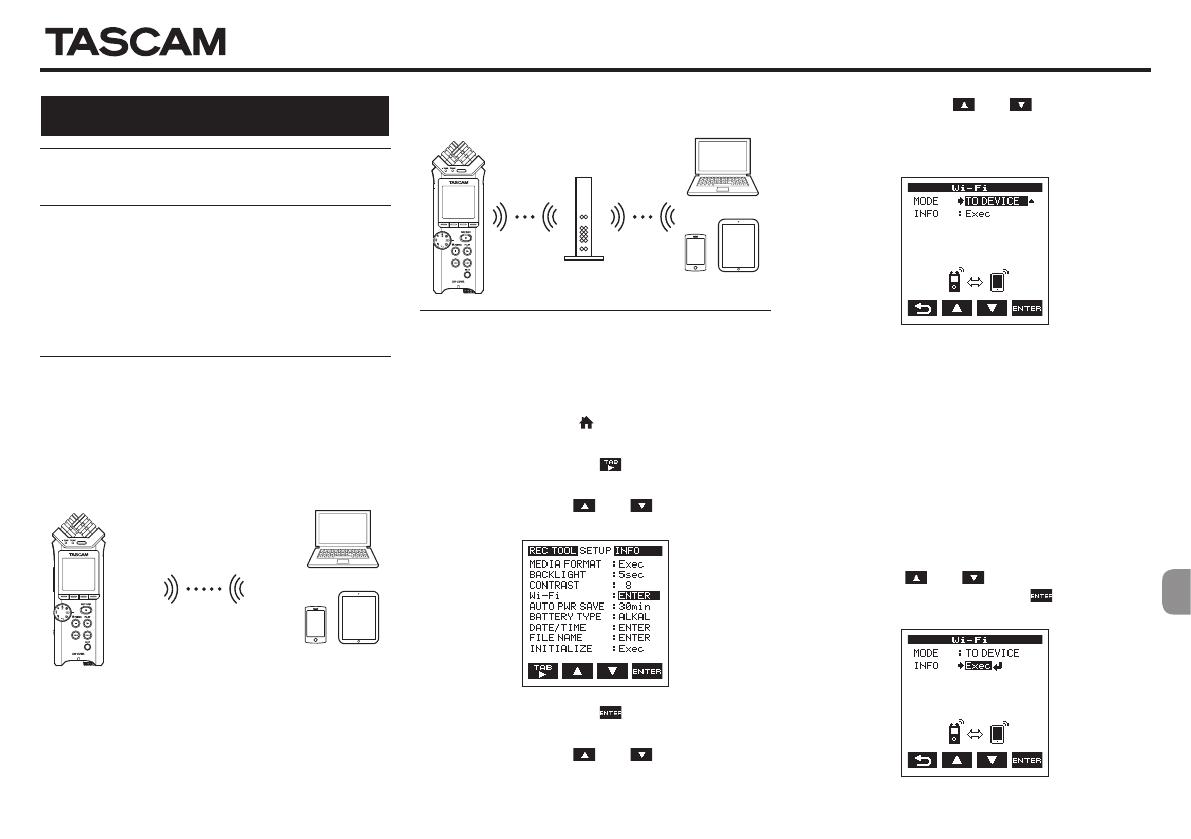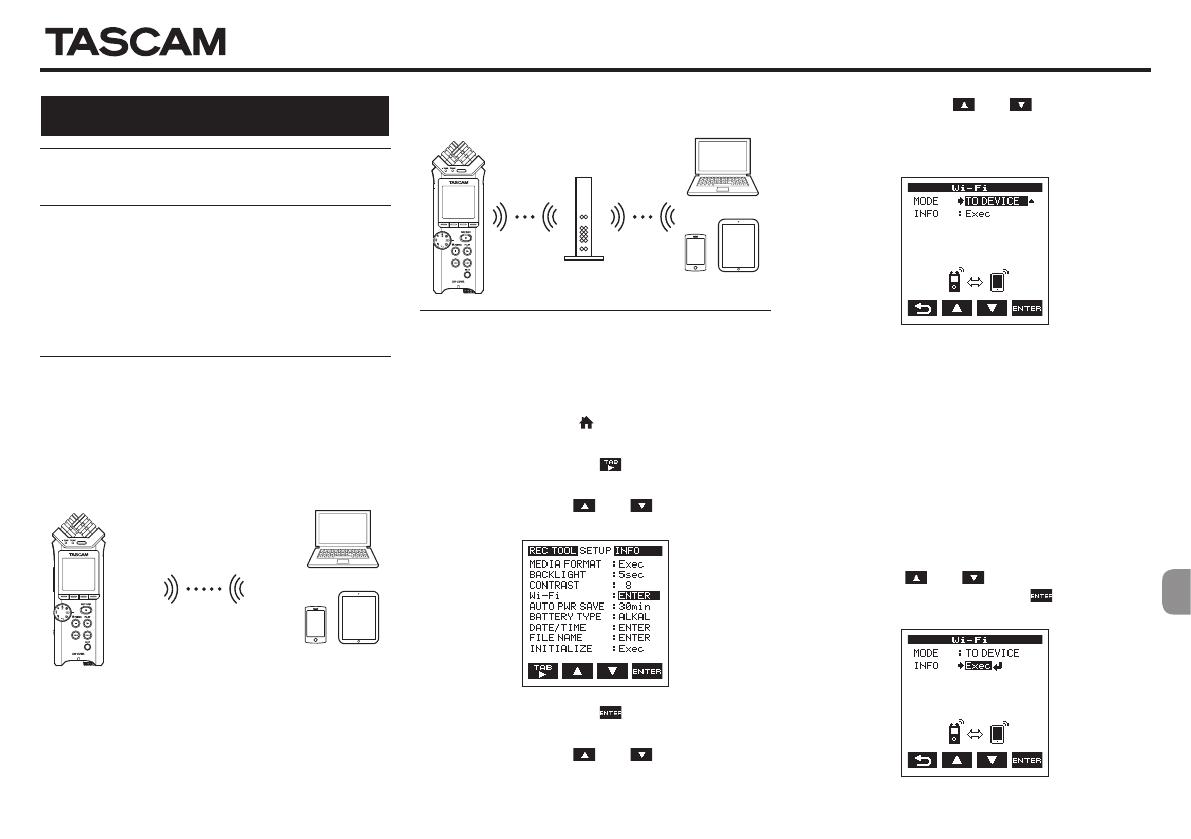
TASCAM DR-22WL 19
DR-22WL
ITALIANO
Nuove funzioni del firmware versione
2.00
Le seguenti funzioni sono state aggiunte nel firmwa-
re versione 2.00.
0Quando si utilizza la funzione Wi-Fi per la connes-
sione, oltre al metodo di connessione precedente
(TO DEVICE MODE), è ora possibile selezionare
un nuovo metodo di connessione (VIA ROUTER
MODE).
Selezione della modalità WiFi
È possibile scegliere tra due modalità di connessione
in base alle condizioni di utilizzo.
Modalità TO DEVICE
Questa unità opera come un punto di accesso per
computer, smartphone e altri dispositivi esterni in
grado di connettersi via Wi-Fi.
Modalità VIA ROUTER
Questa unità può connettersi a computer, smartpho-
ne e altri dispositivi esterni per la connessione Wi-Fi
attraverso un router Wi-Fi esistente. Questo consente
una maggiore flessibilità. Ciò consente anche il col-
legamento simultaneo a Internet, permettendo una
condivisione più facile di file e informazioni sul con-
trollo della posizione, per esempio.
Collegamento dell'unità direttamente a
dispositivi esterni (smartphone, tablet e
computer) via Wi-Fi (modalità TO DEVICE)
Impostare la modalità Wi-Fi su TO DEVICE
1. Premere il pulsante /MENU/8 per visualizzare
la schermata del menu.
2. Premere il pulsante F1 per visualizzare la
pagina SETUP.
3. Usare i pulsanti F2 e F3 per selezionare
(evidenziare) i parametri della voce Wi-Fi.
4. Premere il pulsante F4 per visualizzare la
schermata Wi-Fi.
5. Usare i pulsanti F2 e F3 per selezionare
(evidenziare) i parametri della voce MODE.
6. Usare i pulsanti F2 e F3 per impostare la
modalità Wi-Fi su TO DEVICE.
Opzioni: TO DEVICE (valore di default),
VIA ROUTER
Collegare l'unità a smartphone e altri dispositivi
Wi-Fi
Dopo aver selezionato TO DEVICE, le procedure di
collegamento sono le stesse di prima.
Vedere "Collegare il DR-22WL a uno smartphone tra-
mite Wi-Fi per la prima volta" o "Collegare il DR-22WL
a uno smartphone via Wi-Fi (dalla seconda volta in
poi)" in "9 – Uso del Wi-Fi" del manuale di riferimen-
to.
Controllo delle informazioni di connessione
1. Quando la schermata Wi-Fi è aperta, usare i
pulsanti F2 e F3 per selezionare la voce
INFO e premere il pulsante F4 per seleziona-
re il parametro.